margin: auto;
display: flex;
justify-content: center;
align-items: center;
height: 60px;
font-size: 30px;
}
.controls span{
display: none;
opacity: 0;
transition: 1s;
}
.music-player-section.active .controls{
justify-content: space-between;
}
.music-player-section.active .controls span{
font-size: 25px;
display: block;
opacity: 0.5;
}
.music-player-section.active .controls span.active{
color: var(–primary-color);
opacity: 1;
}
.controls .main i{
margin: 0 5px;
display: none;
}
.controls .main i.active{
display: inline;
}
现在让我们创建最大化视图的样式。
.music-player-section .hide{
display: none;
opacity: 0;
transition: 1s;
}
.music-player-section.active .hide{
display: block;
opacity: 1;
}
.music-player-section.active{
width: 100%;
height: 100%;
padding: 30px;
display: flex;
flex-direction: column;
}
.music-player-section.active .music-seek-bar{
position: relative;
display: block;
border-radius: 50px;
margin: auto;
}
.music-player-section.active .current-song-name{
font-size: 40px;
}
.music-player-section.active .controls{
width: 100%;
font-size: 50px;
}
.artist-name{
text-align: center;
font-size: 20px;
text-transform: capitalize;
}
.cover{
width: 30vh;
height: 30vh;
object-fit: cover;
margin: auto;
border-radius: 20px;
box-shadow: var(–shadow);
}
.current-time{
position: absolute;
margin-top: 5px;
left: 30px;
}
.duration{
position: absolute;
margin-top: 5px;
right: 30px;
}
.icon{
position: absolute;
top: 60px;
transform: scale(1.3);
}
.back-btn{
left: 40px;
}
.nav-btn{
right: 40px;
}
/* volume button */
.volume-slider{
-webkit-appearance: none;
width: 100px;
height: 40px;
position: absolute;
right: -35px;
bottom: 80px;
transform: rotate(-90deg);
border-radius: 20px;
background: var(–alpha-color);
overflow: hidden;
opacity: 0;
display: none;
}
.volume-slider.active{
opacity: 1;
display: block;
}
.volume-slider::-webkit-slider-thumb{
-webkit-appearance: none;
height: 40px;
width: 10px;
background: var(–primary-color);
box-shadow: -200px 0 1px 200px var(–primary-color);
}
输出
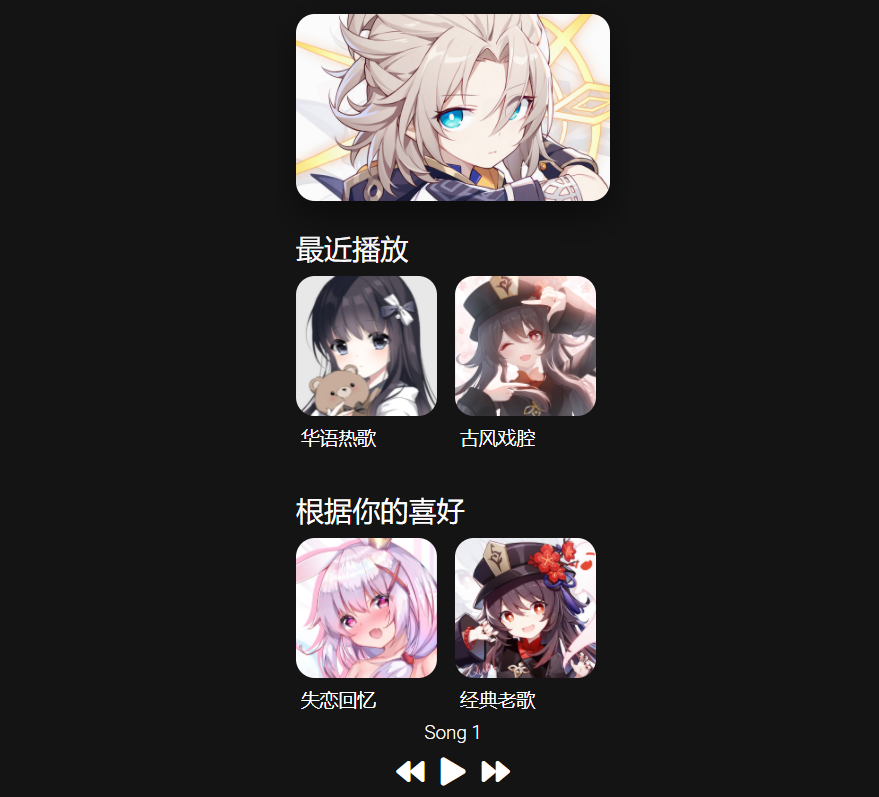
并检查这些样式,现在像这样将active添加到 class music-player-section 中去。
…
输出
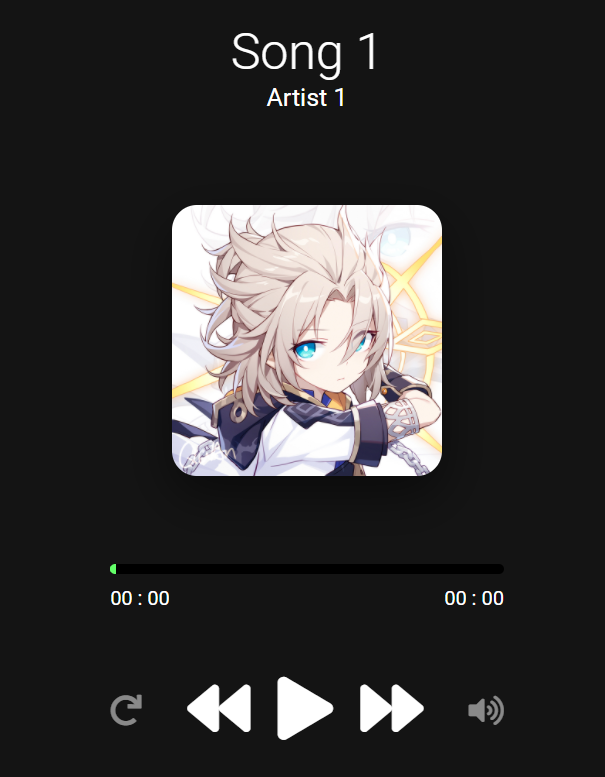
我们最终会让这个播放器发挥作用。现在从player section类删除这个active。让我们创建播放列表部分。

播放列表

song 1
// +7
CSS
.playlist{
width: 100%;
height: 100%;
position: fixed;
top: 0;
right: -100%;
padding: 30px 0;
background: var(–background);
z-index: 3;
transition: 1s;
overflow: auto;
}
.playlist.active{
right: 0;
}
.title{
font-weight: 300;
font-size: 40px;
text-align: center;
margin-top: 15px;
text-transform: capitalize;
margin-bottom: 30px;
}
.queue{
width: 100%;
height: 80px;
padding: 0 30px;
display: flex;
align-items: center;
border-top: 2px solid var(–alpha-color);
}
.queue-cover{
width: 60px;
height: 60px;
border-radius: 10px;
overflow: hidden;
margin-right: 20px;
position: relative;
}
.queue-cover img{
width: 100%;
height: 100%;
object-fit: cover;
}
.queue-cover i{
position: absolute;
top: 50%;
left: 50%;
transform: translate(-50%, -50%);
font-size: 30px;
color: var(–primary-color);
display: none;
}
.queue.active i{
display: block;
}
.queue .name{
font-size: 22px;
text-transform: capitalize;
}
输出
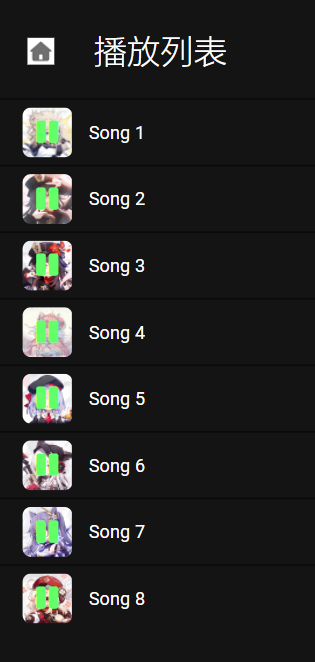
我们已经完成了所有的造型。active也从播放列表部分删除类。
现在让我们 JS 使这个音乐应用程序功能齐全。
我们的音乐播放器中有三个部分。因此,为这个应用程序设置导航系统对我们来说非常重要。通过它我们可以轻松地从一个部分导航到另一个部分。对?所以编码这个。
/导航
切换音乐播放器
const musicPlayerSection = document.querySelector(‘.music-player-section’);
let clickCount = 1;
musicPlayerSection.addEventListener(‘click’, () => {
if(clickCount >= 2){
musicPlayerSection.classList.add(‘active’);
clickCount = 1;
return;
}
clickCount++;
setTimeout(() => {
clickCount = 1;
}, 250);
})
/// 从音乐播放器返回
const backToHomeBtn = document.querySelector(‘.music-player-section .back-btn’);
backToHomeBtn.addEventListener(‘click’, () => {
musicPlayerSection.classList.remove(‘active’);
})
/// 访问播放列表
const playlistSection = document.querySelector(‘.playlist’);
const navBtn = document.querySelector(‘.music-player-section .nav-btn’);
navBtn.addEventListener(‘click’, () => {
playlistSection.classList.add(‘active’);
})
// 从播放列表返回到音乐播放器
const backToMusicPlayer = document.querySelector(‘.playlist .back-btn’);
backToMusicPlayer.addEventListener(‘click’, () => {
playlistSection.classList.remove(‘active’);
})
//导航完成
这是基本的 JS,我还在代码中添加了注释。因此,如果您对此代码有任何疑问,请随时在讨论中问我。我们的导航完成了。所以让我们创建我们的音乐播放器。
对于音乐播放器,我们的页面中需要一个音频源,但现在我们没有。为此在 index.html 中创建一个音频元素。在 body 标记的开头创建此元素。
现在我们必须创建很多函数,所以在开始之前让我们快速选择我们可能需要进行操作的所有元素。
/// 音乐
let currentMusic = 0;
const music = document.querySelector(‘#audio-source’);
const seekBar = document.querySelector(‘.music-seek-bar’);
const songName = document.querySelector(‘.current-song-name’);
const artistName = document.querySelector(‘.artist-name’);
const coverImage = document.querySelector(‘.cover’);
const currentMusicTime = document.querySelector(‘.current-time’);
const musicDuration = document.querySelector(‘.duration’);
const queue = […document.querySelectorAll(‘.queue’)];
// 在此处选择所有按钮
const forwardBtn = document.querySelector(‘i.fa-forward’);
const backwardBtn = document.querySelector(‘i.fa-backward’);
const playBtn = document.querySelector(‘i.fa-play’);
const pauseBtn = document.querySelector(‘i.fa-pause’);
const repeatBtn = document.querySelector(‘span.fa-redo’);
const volumeBtn = document.querySelector(‘span.fa-volume-up’);
const volumeSlider = document.querySelector(‘.volume-slider’);
现在设置音乐源。
// 音乐设置功能
const setMusic = (i) => {
seekBar.value = 0;
let song = songs[i];
currentMusic = i;
music.src = song.path;
songName.innerHTML = song.name;
artistName.innerHTML = song.artist;
coverImage.src = song.cover;
setTimeout(() => {
seekBar.max = music.duration;
musicDuration.innerHTML = formatTime(music.duration);
}, 300);
currentMusicTime.innerHTML = ‘00 : 00’;
queue.forEach(item => item.classList.remove(‘active’));
queue[currentMusic].classList.add(‘active’);
}
setMusic(0);
你可以注意到,为了设置持续时间,我们调用了formatTime,现在创建这个。
// 格式持续时间为 00 : 00 格式
const formatTime = (time) => {
let min = Math.floor(time / 60);
if(min < 10){
min = 0 + min;
}
let sec = Math.floor(time % 60);
if(sec < 10){
sec = 0 + sec;
}
return ${min} : ${sec};
}
现在让我们添加播放/暂停事件。
// playBtn 点击事件
playBtn.addEventListener(‘click’, () => {
music.play();
playBtn.classList.remove(‘active’);
pauseBtn.classList.add(‘active’);
})
// pauseBtn 点击事件
pauseBtn.addEventListener(‘click’, () => {
music.pause();
pauseBtn.classList.remove(‘active’);
playBtn.classList.add(‘active’);
})
我们已经完成了音乐的设置和播放/暂停。现在进行向前/向后事件。
// 向前按钮
forwardBtn.addEventListener(‘click’, () => {
if(currentMusic >= songs.length - 1){
currentMusic = 0;
} else{
currentMusic++;
}
setMusic(currentMusic);
playBtn.click();
})
// 后退按钮
backwardBtn.addEventListener(‘click’, () => {
if(currentMusic <= 0){
currentMusic = songs.length - 1;
} else{
currentMusic–;
}
setMusic(currentMusic);
playBtn.click();
})
快完成了,现在创建搜索栏功能。
// 搜索栏事件
setInterval(() => {
seekBar.value = music.currentTime;
currentMusicTime.innerHTML = formatTime(music.currentTime);
if(Math.floor(music.currentTime) == Math.floor(seekBar.max)){
if(repeatBtn.className.includes(‘active’)){
setMusic(currentMusic);
playBtn.click();
} else{
forwardBtn.click();
}
}
}, 500)
seekBar.addEventListener(‘change’, () => {
music.currentTime = seekBar.value;
})
做了这个之后。创建刷新功能和音量选项。
// 刷新按钮
repeatBtn.addEventListener(‘click’, () => {
repeatBtn.classList.toggle(‘active’);
})
// 音量部分
volumeBtn.addEventListener(‘click’, () => {
volumeBtn.classList.toggle(‘active’);
volumeSlider.classList.toggle(‘active’);
})
volumeSlider.addEventListener(‘input’, () => {
music.volume = volumeSlider.value;
})
我们的播放器完成了。我们要做的最后一件事是使我们的播放列表正常运行。
queue.forEach((item, i) => {
item.addEventListener(‘click’, () => {
setMusic(i);
playBtn.click();
})
})
到这里我们已经完成了所有代码。播放器、导航栏、播放列表、轮播图,刷新,音量加减等等
希望通过本文,您已经学会了如何使用 HTML、CSS 和 JS 的在线音乐播放器。我之前使用 HTML、CSS 和 JavaScript 制作了更多类型的小工具,如果您愿意,可以查看这些设计。
使用 HTML、CSS 和 JavaScript 制作的随机密码生成器
使用 HTML、CSS、JS 和 API 制作一个很棒的天气 Web 应用程序
你真的熟练运用 HTML5 了吗,这10 个酷炫的 H5 特性你会几个?
使用 HTML、CSS 和 JS 创建响应式可过滤的游戏+工具展示页面
11个基于HTML/CSS/JS的情人节表白可爱小游戏、小动画【情人节主题征文】
我已经写了很长一段时间的技术博客,并且主要通过CSDN发表,这是我的一篇 Web 在线音乐播放器教程。我喜欢通过文章分享技术与快乐。您可以访问我的博客: https://haiyong.blog.csdn.net/ 以了解更多信息。希望你们会喜欢!😊
💌 欢迎大家在评论区提出意见和建议!💌
自我介绍一下,小编13年上海交大毕业,曾经在小公司待过,也去过华为、OPPO等大厂,18年进入阿里一直到现在。
深知大多数Python工程师,想要提升技能,往往是自己摸索成长或者是报班学习,但对于培训机构动则几千的学费,着实压力不小。自己不成体系的自学效果低效又漫长,而且极易碰到天花板技术停滞不前!
因此收集整理了一份《2024年Python开发全套学习资料》,初衷也很简单,就是希望能够帮助到想自学提升又不知道该从何学起的朋友,同时减轻大家的负担。
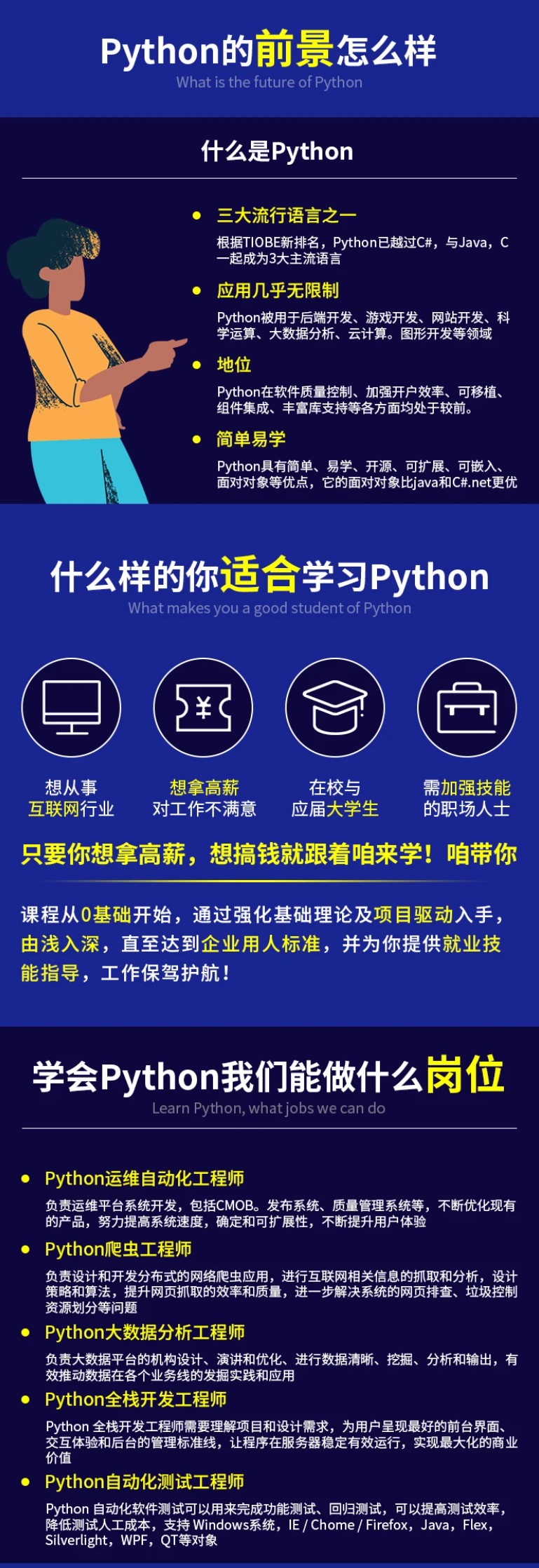
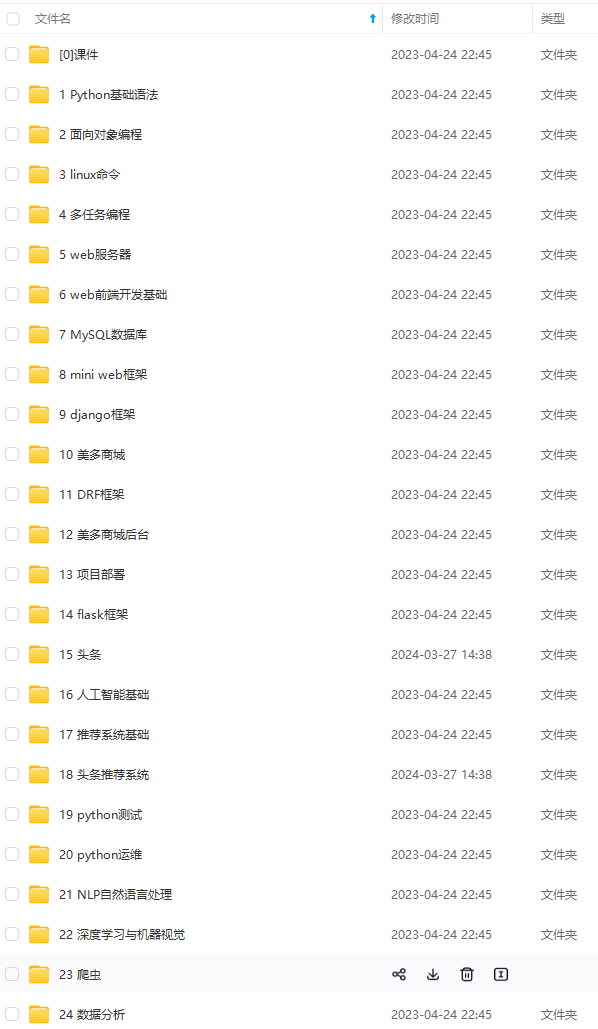




既有适合小白学习的零基础资料,也有适合3年以上经验的小伙伴深入学习提升的进阶课程,基本涵盖了95%以上Python开发知识点,真正体系化!
由于文件比较大,这里只是将部分目录大纲截图出来,每个节点里面都包含大厂面经、学习笔记、源码讲义、实战项目、讲解视频,并且后续会持续更新
如果你觉得这些内容对你有帮助,可以添加V获取:vip1024c (备注Python)

一、Python所有方向的学习路线
Python所有方向的技术点做的整理,形成各个领域的知识点汇总,它的用处就在于,你可以按照下面的知识点去找对应的学习资源,保证自己学得较为全面。


二、Python必备开发工具
工具都帮大家整理好了,安装就可直接上手!
三、最新Python学习笔记
当我学到一定基础,有自己的理解能力的时候,会去阅读一些前辈整理的书籍或者手写的笔记资料,这些笔记详细记载了他们对一些技术点的理解,这些理解是比较独到,可以学到不一样的思路。

四、Python视频合集
观看全面零基础学习视频,看视频学习是最快捷也是最有效果的方式,跟着视频中老师的思路,从基础到深入,还是很容易入门的。

五、实战案例
纸上得来终觉浅,要学会跟着视频一起敲,要动手实操,才能将自己的所学运用到实际当中去,这时候可以搞点实战案例来学习。
六、面试宝典


简历模板
有方向的技术点做的整理,形成各个领域的知识点汇总,它的用处就在于,你可以按照下面的知识点去找对应的学习资源,保证自己学得较为全面。


二、Python必备开发工具
工具都帮大家整理好了,安装就可直接上手!
三、最新Python学习笔记
当我学到一定基础,有自己的理解能力的时候,会去阅读一些前辈整理的书籍或者手写的笔记资料,这些笔记详细记载了他们对一些技术点的理解,这些理解是比较独到,可以学到不一样的思路。

四、Python视频合集
观看全面零基础学习视频,看视频学习是最快捷也是最有效果的方式,跟着视频中老师的思路,从基础到深入,还是很容易入门的。

五、实战案例
纸上得来终觉浅,要学会跟着视频一起敲,要动手实操,才能将自己的所学运用到实际当中去,这时候可以搞点实战案例来学习。
六、面试宝典










 本文详细描述了如何使用HTML、CSS和JavaScript创建一个音乐播放器,包括样式调整、导航功能和音乐播放控制。作者逐步展示了如何设置音乐源、添加播放/暂停控制、前进/后退功能以及创建搜索栏和音量滑块等特性。
本文详细描述了如何使用HTML、CSS和JavaScript创建一个音乐播放器,包括样式调整、导航功能和音乐播放控制。作者逐步展示了如何设置音乐源、添加播放/暂停控制、前进/后退功能以及创建搜索栏和音量滑块等特性。














 659
659











 被折叠的 条评论
为什么被折叠?
被折叠的 条评论
为什么被折叠?








